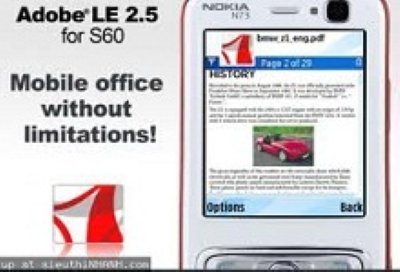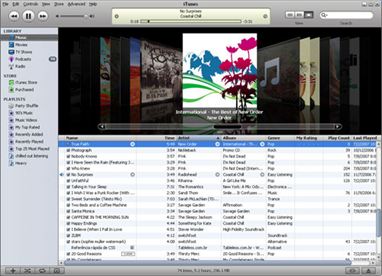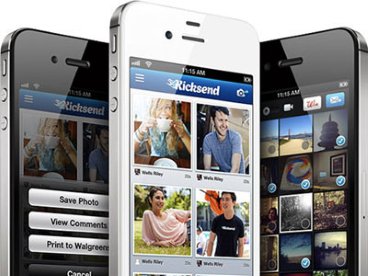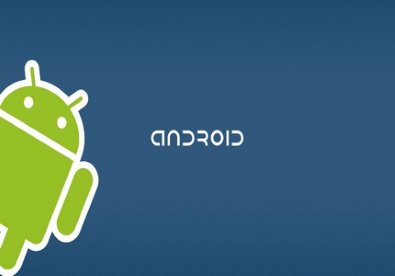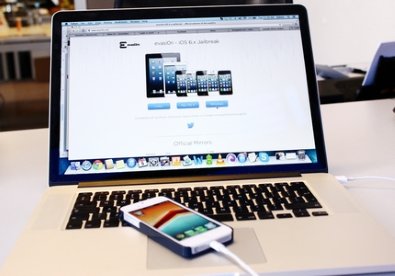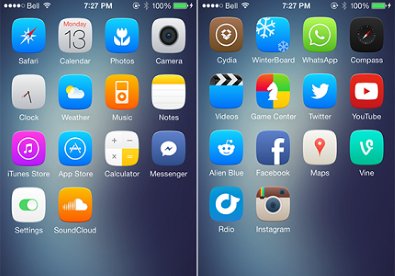Chuyển dữ liệu từ tablet Android sang iPad Air hoặc iPad Mini Retina
(Giúp bạn)Đang sử dụng máy tính bảng (tablet) Android nhưng giờ bạn muốn đổi sang sử dụng iPad Air hoặc iPad mini Retina. Tuy nhiên điều mà bạn quan tâm là làm thế nào để có thể chuyển dữ liệu trên tablet Android sang tablet iOS? Cách dưới đây sẽ giúp bạn thực hiện quá trình đồng bộ và chuyển dữ liệu một cách đơn giản nhất.
- 1Google, Facebook và TwitterNhiều dịch vụ lưu trữ đám mây bao gồm cả những dịch vụ của Google, Facebook, Twitter, cho đến danh bạ, lịch… Trong đó các dịch vụ nền tảng được hỗ trợ như Google, Exchange hoặc Yahoo đều được hỗ trợ trong iOS 7, điều đó sẽ giúp người dùng cảm thấy đơn giản hơn trong việc chuyển các dữ liệu từ tablet Android sang thiết bị iOS. Việc chuyển dữ liệu sang là khá dễ, bởi người dùng cũng chỉ cần nhập thông tin tài khoản của bất kỳ dịch vụ nào mà bạn đang sử dụng trên Android mà trên iOS 7 có hỗ trợ. Trong đó các thiết lập Email, danh bạ, lịch trên iOS 7 sẽ nằm trong mục Setting, sau đó điều chỉnh dữ liệu mà bạn muốn chuyển sang trong mail, danh bạ, lịch và trong một số trường hợp bao gồm cả ghi chú. Bởi các dữ liệu đó đã được lưu trữ trên mây khi bạn sử dụng trên Android và bây giờ chỉ cần chờ chúng được kéo về iPad Air hoặc iPad Mini Retina.
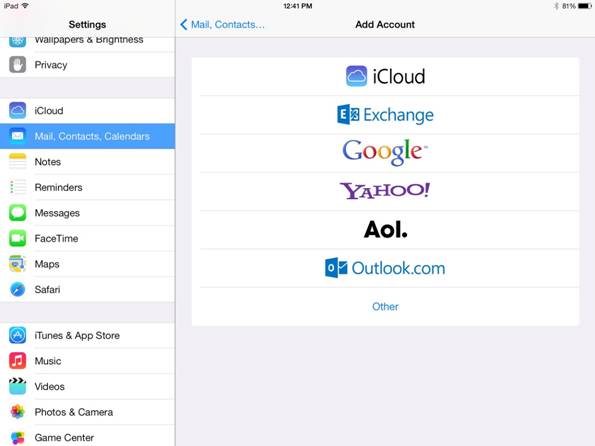 Nếu người dùng sử dụng các dịch vụ mạng xã hội như Facebook và Twitter để lưu trữ địa chỉ liên lạc thì trên iOS 7 đều hỗ trợ tốt hai mạng xã hội này. Theo đó người dùng iOS 7 có thể kéo những dữ liệu về danh bạ liên lạc từ cả hai dịch vụ đó xuống ứng dụng Contacts trên iPad Air hoặc iPad Mini Retina bằng cách. Truy cập vào menu Settings, sau đó duyệt đến tên dịch vụ mạng xã hội mà bạn muốn đồng bộ danh bạ với ứng dụng Contacts trên iOS 7, rồi tiến hành đăng nhập vào tài khoản của mình, rồi bấm chọn mục Update Contacts để thực hiện quá trình đồng bộ danh bạ.
Nếu người dùng sử dụng các dịch vụ mạng xã hội như Facebook và Twitter để lưu trữ địa chỉ liên lạc thì trên iOS 7 đều hỗ trợ tốt hai mạng xã hội này. Theo đó người dùng iOS 7 có thể kéo những dữ liệu về danh bạ liên lạc từ cả hai dịch vụ đó xuống ứng dụng Contacts trên iPad Air hoặc iPad Mini Retina bằng cách. Truy cập vào menu Settings, sau đó duyệt đến tên dịch vụ mạng xã hội mà bạn muốn đồng bộ danh bạ với ứng dụng Contacts trên iOS 7, rồi tiến hành đăng nhập vào tài khoản của mình, rồi bấm chọn mục Update Contacts để thực hiện quá trình đồng bộ danh bạ.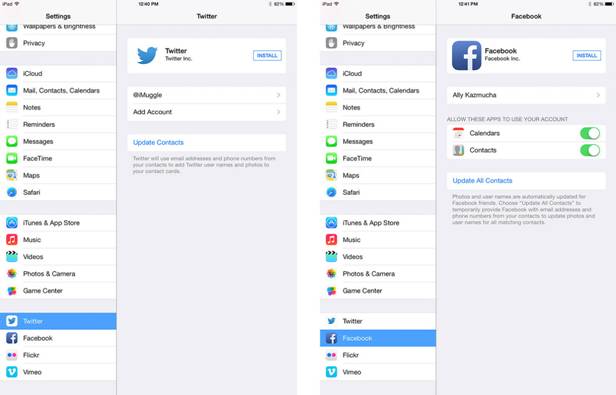
- 2Lưu trữ hình ảnh của bạn với Dropbox
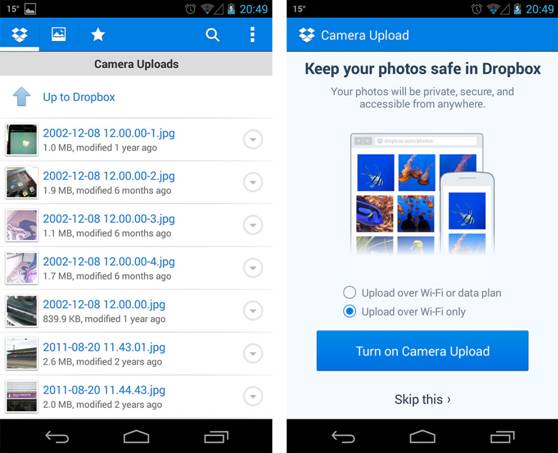 Ứng dụng Dropbox có sẵn cho cả Android và iOS, đồng thời hỗ trợ tính năng tự động tải ảnh lên tài khoản của người dùng. Nếu bạn kích hoạt tính năng tự động upload ảnh lên dịch vụ trên thiết bị Android, bạn cũng sẽ nhận được ngay những hình ảnh đó trên iPad Air hoặc iPad mini Retina mới chỉ bằng cách, tải về ứng dụng Dropbox cho thiết bị iOS trên máy rồi đăng nhập vào tài khoản.Trên thiết bị Android, bạn cài đặt ứng dụng Dropbox từ Google Play nếu chưa cài đặt. Lần đầu tiên khởi động ứng dụng Dropbox, bạn sẽ được hỏi có muốn tải lên hình ảnh của bạn. Hãy chọn Yes để thực hiện, tuy nhiên để không phải chọn ảnh và upload lên Dropbox theo cách thủ công, bạn nên truy cập vào mục Settings của ứng dụng Dropbox rồi kích hoạt tính năng tự động đồng bộ ảnh chụp trên tablet Android với tài khoản Dropbox của bạn là xong.Download Dropbox for iOS tại đây.
Ứng dụng Dropbox có sẵn cho cả Android và iOS, đồng thời hỗ trợ tính năng tự động tải ảnh lên tài khoản của người dùng. Nếu bạn kích hoạt tính năng tự động upload ảnh lên dịch vụ trên thiết bị Android, bạn cũng sẽ nhận được ngay những hình ảnh đó trên iPad Air hoặc iPad mini Retina mới chỉ bằng cách, tải về ứng dụng Dropbox cho thiết bị iOS trên máy rồi đăng nhập vào tài khoản.Trên thiết bị Android, bạn cài đặt ứng dụng Dropbox từ Google Play nếu chưa cài đặt. Lần đầu tiên khởi động ứng dụng Dropbox, bạn sẽ được hỏi có muốn tải lên hình ảnh của bạn. Hãy chọn Yes để thực hiện, tuy nhiên để không phải chọn ảnh và upload lên Dropbox theo cách thủ công, bạn nên truy cập vào mục Settings của ứng dụng Dropbox rồi kích hoạt tính năng tự động đồng bộ ảnh chụp trên tablet Android với tài khoản Dropbox của bạn là xong.Download Dropbox for iOS tại đây.
- 3Sử dụng Android File Transfer for Mac
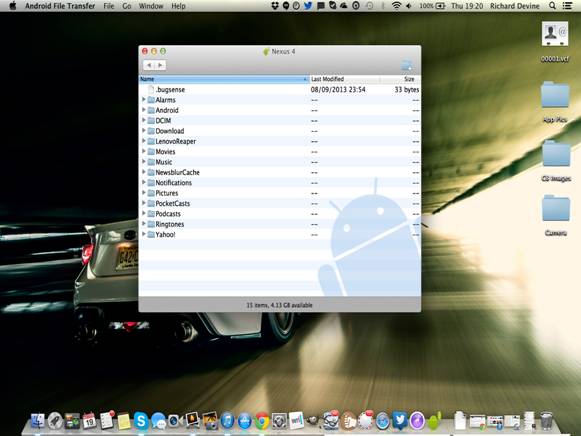 Nếu sử dụng một máy tính chạy Windows, việc nhận được dữ liệu từ thiết bị Android là khá đơn giản. Nhưng nếu sử dụng một máy Mac, bạn sẽ cần phải sử dụng ứng dụng Android File Transfer. Ứng dụng này cho phép người dùng duyệt các tập tin và thư mục trên thiết bị Android, sau đó sao chép chúng vào máy Mac nếu cần thiết. Ngoài cách chuyển dữ liệu vào các thiết bị iOS thông qua iTunes, thì đây là có thể là cách nhanh nhất để chuyển dữ liệu giữa thiết bị Android và thiết bị iOS.
Nếu sử dụng một máy tính chạy Windows, việc nhận được dữ liệu từ thiết bị Android là khá đơn giản. Nhưng nếu sử dụng một máy Mac, bạn sẽ cần phải sử dụng ứng dụng Android File Transfer. Ứng dụng này cho phép người dùng duyệt các tập tin và thư mục trên thiết bị Android, sau đó sao chép chúng vào máy Mac nếu cần thiết. Ngoài cách chuyển dữ liệu vào các thiết bị iOS thông qua iTunes, thì đây là có thể là cách nhanh nhất để chuyển dữ liệu giữa thiết bị Android và thiết bị iOS.
- 4Google Apps trên iOS phong phú
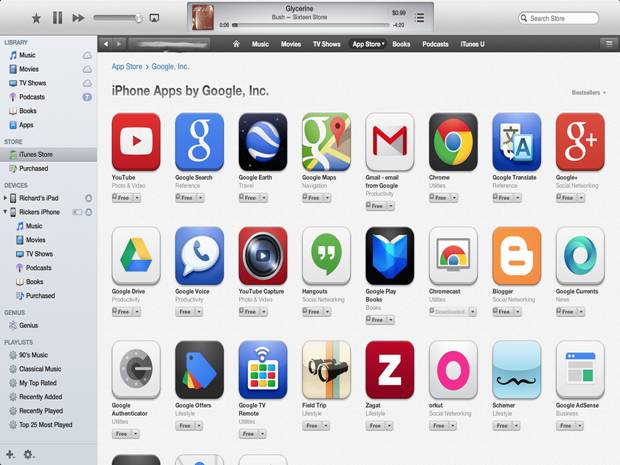 Có lẽ cách dễ nhất để chuyển đổi từ Android sang iOS là tận dụng nhiều ứng dụng của Google cũng có sẵn trong App Store. Tất cả mọi thứ từ Gmail, Chrome, Google TV Remote cho đến Chromecast, Google Drive… Tất cả đều có sẵn trên nền tảng iOS cho người dùng iPad Air hay iPad mini Retina.Việc Google cung cấp kho ứng dụng phổ biến của mình cho những người dùng các thiết bị iOS tương tự như trên thiết bị Android, điều đó đồng nghĩa với việc người dùng sẽ sử dụng dễ hơn vì không phải làm quen khi chuyển sang sử dụng thiết bị iOS, ngoài ra các dữ liệu mà bạn sử dụng của các ứng dụng đó cũng sẽ được đồng bộ giữa hai thiết bị thông qua tài khoản của bạn.
Có lẽ cách dễ nhất để chuyển đổi từ Android sang iOS là tận dụng nhiều ứng dụng của Google cũng có sẵn trong App Store. Tất cả mọi thứ từ Gmail, Chrome, Google TV Remote cho đến Chromecast, Google Drive… Tất cả đều có sẵn trên nền tảng iOS cho người dùng iPad Air hay iPad mini Retina.Việc Google cung cấp kho ứng dụng phổ biến của mình cho những người dùng các thiết bị iOS tương tự như trên thiết bị Android, điều đó đồng nghĩa với việc người dùng sẽ sử dụng dễ hơn vì không phải làm quen khi chuyển sang sử dụng thiết bị iOS, ngoài ra các dữ liệu mà bạn sử dụng của các ứng dụng đó cũng sẽ được đồng bộ giữa hai thiết bị thông qua tài khoản của bạn.